Převod Excelu na Tabulky Google zajišťuje snadný přístup a spolupráci, zlepšuje efektivní týmovou práci a zvyšuje rozmanitost vašich postupů správy dat.
V tomto článku vám poskytneme praktické přístupy, které lze použít k převodu souboru Excel do Tabulek Google.
Vytváření souborů Excel
Předpokládejme, že máme ukázkovou prodejní datovou sadu v listu aplikace Excel a chceme tento soubor aplikace Excel převést do tabulek Google. Soubor dat, který jsme uložili do souboru Excel, je zobrazen na následujícím obrázku:
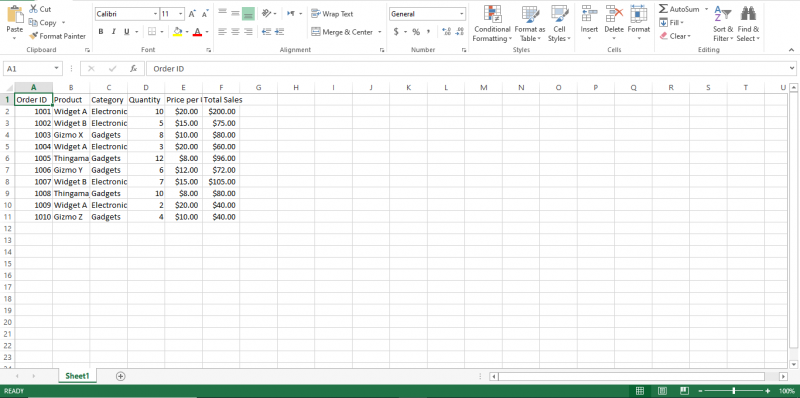
Soubor uložíme s názvem „Údaje o prodeji“.
Nyní uvidíme, jak převést tento soubor na soubor Google Sheets různými metodami.
Metoda 1: Importujte soubor aplikace Excel do Tabulek Google
Import souboru Excel do Tabulek Google je první přístup, který uděláme. Import souboru Excel do Tabulek Google vám umožní přenést data a obsah Excelu do dokumentu Tabulek Google pro další úpravy, analýzu a spolupráci.
Nyní projdeme krok za krokem procesem převodu souboru Excel na Tabulky Google. Chcete-li začít s touto metodou, musíme nejprve získat přístup k Tabulkám Google. Můžete přímo přejít na stránku Tabulek Google a přihlásit se. Pokud jste se již přihlásili ke svému účtu Google, jednoduše vyhledejte „Tabulky“ a klikněte na ně. Spustí Tabulky Google.
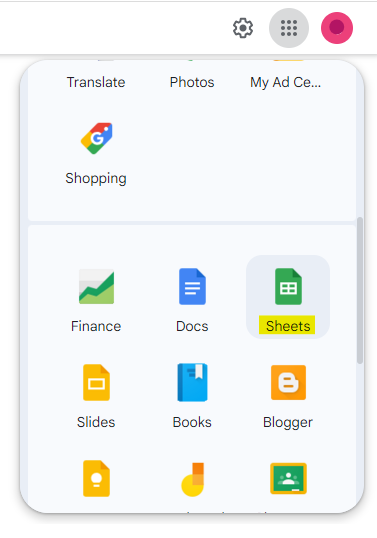
Otevře se rozhraní Tabulek Google.
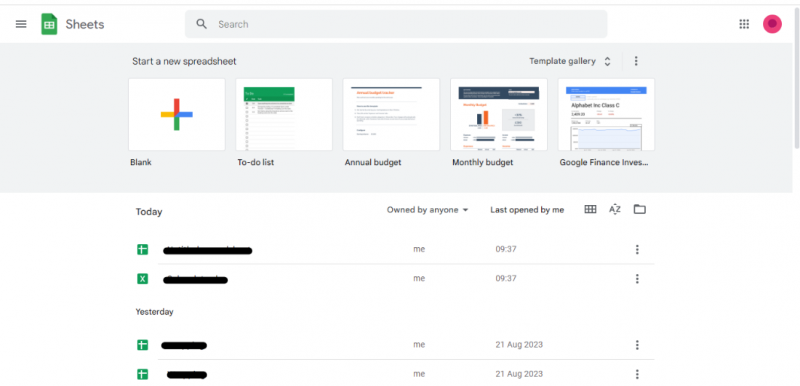
Zde můžete vidět, že jsme zpočátku poskytli možnost prázdného listu a poté několik šablon, které lze použít. Níže jsou uvedeny soubory, na kterých jsme pracovali.
Zde se používá možnost „Prázdný“ list. Tím se přidá nová tabulka bez obsahu.
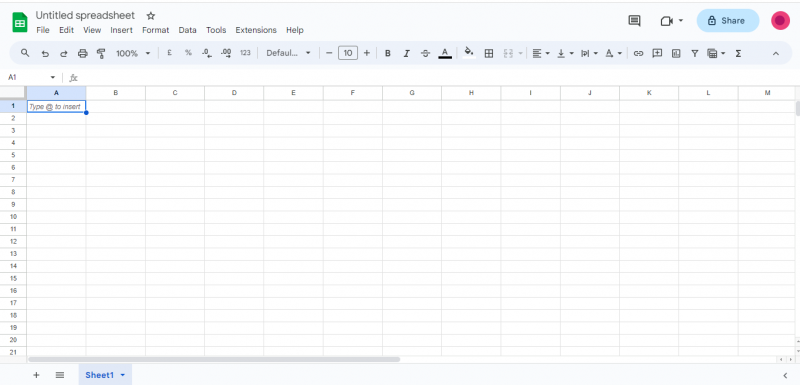
Jak je vidět, tato tabulka je prázdná.
Po otevření listu klikněte na nabídku „Soubor“ v rozhraní Tabulek Google.
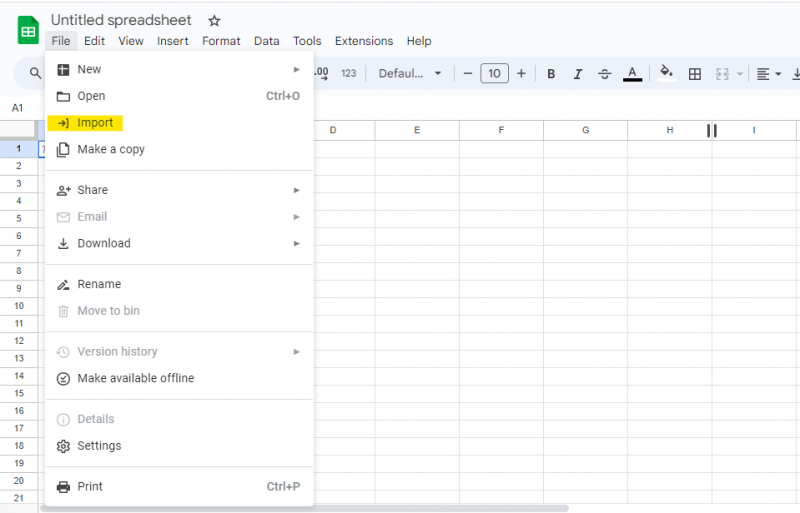
Zobrazí se nabídka. Z tohoto seznamu vyberte možnost „Importovat“. Po výběru této možnosti se zobrazí okno, které obsahuje několik možností.
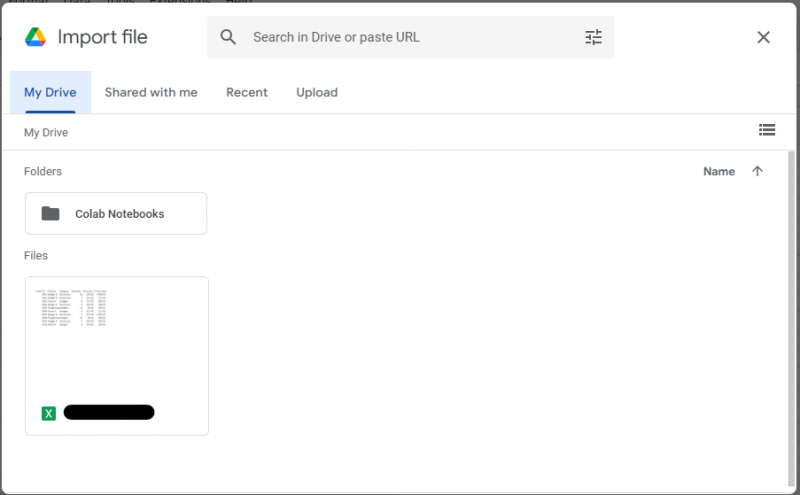
Chcete-li nahrát soubor z našeho systému, vyberte možnost „Nahrát“.

V okně „Nahrát“ vidíme tlačítko „Procházet“. Klepnutím na toto tlačítko se soubor nahraje. Můžeme sem také jednoduše přetáhnout konkrétní soubor.
Kliknutím na tlačítko „Procházet“ můžete soubor procházet.
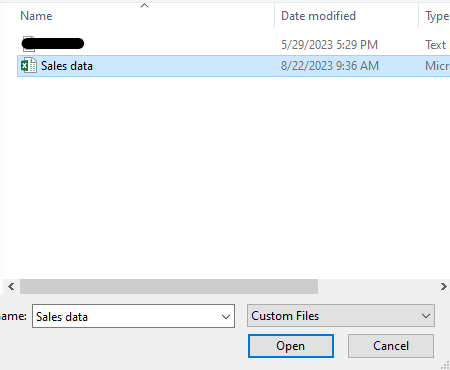
Zadejte soubor, který je třeba nahrát. Klepnutím na tlačítko „Otevřít“ nahrajte tento soubor.
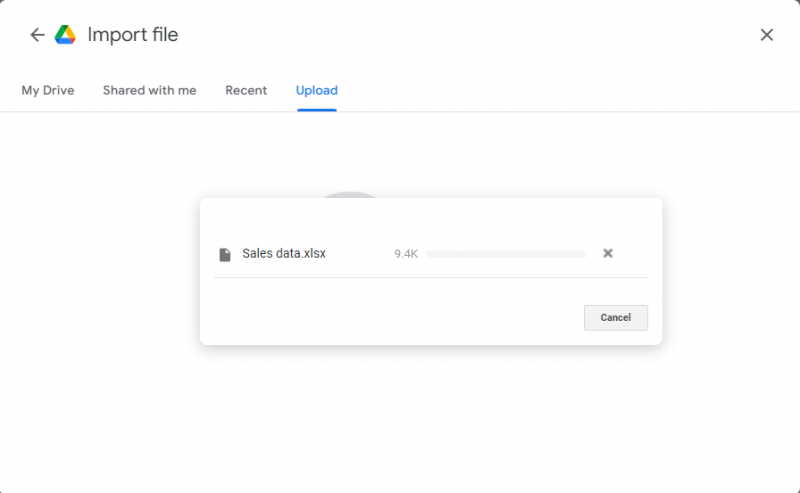
Soubor bude brzy nahrán.
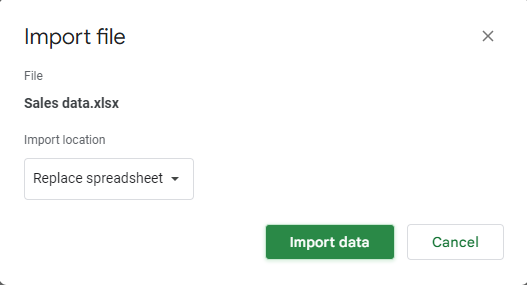
Po úspěšném nahrání souboru zobrazí Tabulky Google dialogové okno „Import“, kde můžete nakonfigurovat, jak mají být data importována.
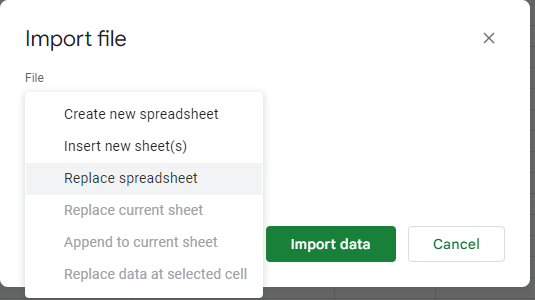
Když klikneme na nabídku „Umístění souboru“, uvidíme několik možností. Zde můžeme použít pouze některé z možností: zda chcete vytvořit nový list pro import dat, vložit nový list (listy) nebo nahradit tabulku.
Při importu dat musíte vybrat možnost, která nejlépe vyhovuje vašim potřebám. Možnost „Nahradit tabulku“ je již ve výchozím nastavení vybrána. Vybereme tedy výchozí volbu pro instanci.
Při výběru této možnosti mějte na paměti, že tím zcela nahradíte obsah listu, do kterého importujete. Pokud máte ve stávajícím listu některá důležitá data, která chcete zachovat, zvažte vytvoření záložní kopie listu nebo jeho obsahu před provedením importu.
Klepnutím na tlačítko „Importovat data“ importujete data souboru Excel do Tabulek Google.
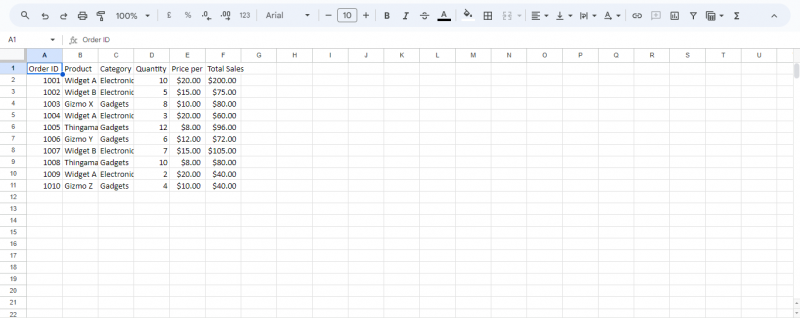
Na předchozím snímku můžete vidět, že data ze souboru Excel jsou importována do naší aktuální tabulky Google.
Metoda 2: Otevřete soubor Excel v Tabulkách Google po jeho nahrání na Disk Google
Druhým způsobem převodu souboru Excel na tabulku Google je nahrání požadovaného souboru na Disk Google.
Nahrání souboru Excel na Disk Google a jeho otevření pomocí Tabulek Google nám umožňuje ukládat soubory Excelu do cloudu a spolupracovat na nich pomocí Tabulek Google.
Pojďme si tento postup představit krok za krokem.
Nejprve přejděte na Disk Google ze svého účtu Google.

Klepnutím na možnost „Disk“ se dostanete přímo na Disk Google.
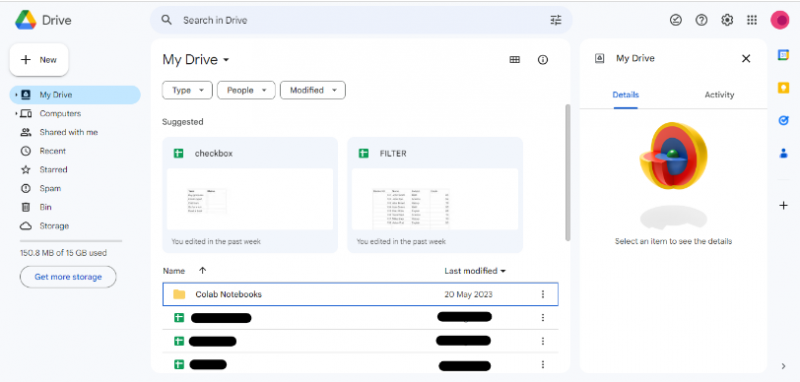
Na levé straně rozhraní se zobrazí tlačítko označené jako „Nový“.
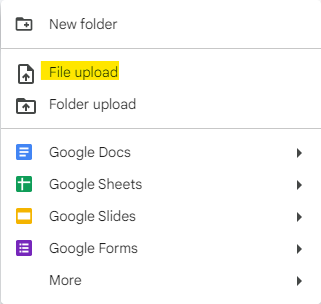
V důsledku toho se zobrazí rozevírací nabídka. Z rozbalovací nabídky vyberte „Nahrání souboru“.
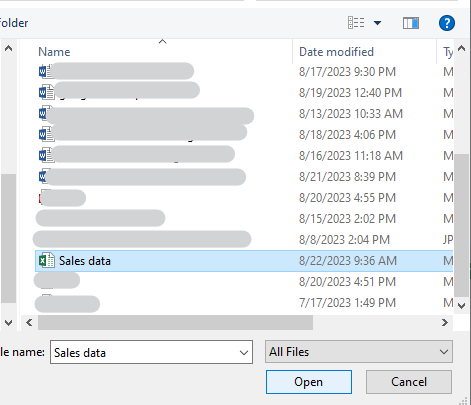
Jednoduše jsme našli a vybrali soubor, který chceme nahrát na Disk Google. Kliknutím na tlačítko „Otevřít“ nahrajete tento soubor.
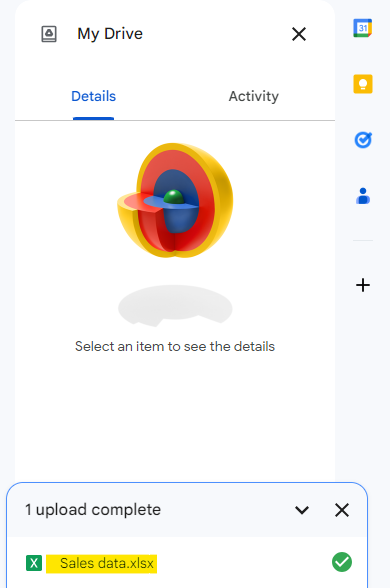
Disk Google začne nahrávat soubor. Průběh můžete sledovat v pravé dolní části okna. Po dokončení se zobrazí vyskakovací okno pro potvrzení nahrání souboru.
Nyní na našem Disku Google najdeme soubor Excel, který jsme právě nahráli. Název jeho souboru je stejný jako u nahraného původního souboru Excel.
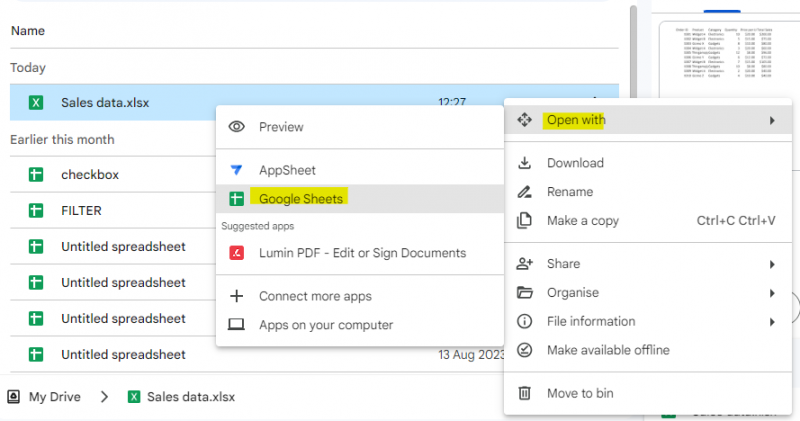
Jakmile soubor najdete, jednoduše klikněte pravým tlačítkem na nahraný soubor Excel. V rozevírací nabídce klikněte na „Otevřít pomocí“. Poté vyberte „Tabulky Google“ z podnabídky, kterou poskytuje.
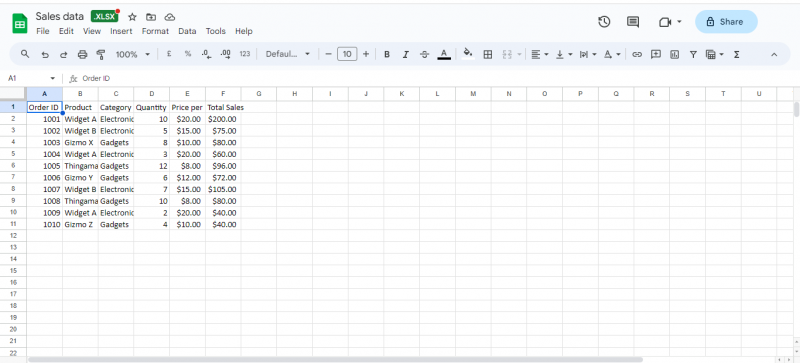
Nahraný soubor Excel se otevře v Tabulkách Google v našem webovém prohlížeči. Nyní můžeme tento soubor Excel upravovat pomocí funkcí Tabulek Google.
Závěr
Převod souboru aplikace Excel na dokument Tabulek Google je snadný způsob, jak využít funkce Tabulek Google u konkrétních dokumentů. Tuto konverzi lze provést různými metodami. Pro tento článek jsme vybrali dva velmi snadné způsoby převodu dokumentů. První metoda využívá možnost „Importovat“ z Disku Google k převodu souboru Excel na Tabulky Google. Zatímco druhá metoda rozvíjela využití „Disku Google“ k nahrání souboru Excel na něj a následnému otevření souboru v tabulce Google, což mu umožnilo pracovat s funkcemi Tabulek Google.